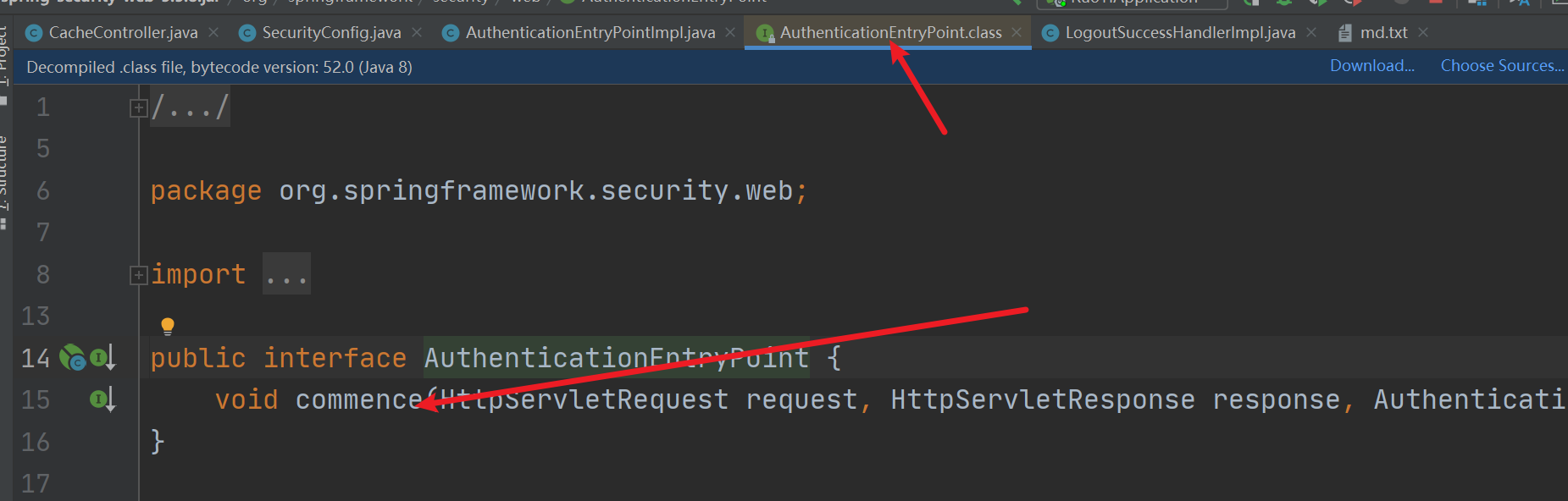Unity 3D PC平台发布
PC 是最常见的游戏运行平台。
随着欧美游戏的崛起,PC 平台随之发生游戏登陆大潮。
在 PC 平台上发布游戏的步骤:
- 打开要发布的 Unity 3D 工程,执行
File→Build Settings菜单命令。

- 在
Platform列表框中选择PC,Mac&Linux Standalone选项,在右侧的Target Platform下拉列表中可以选择Windows、MacOS X、Linux选项,在右侧的Architecture下拉列表中可以选择x86或x86_64选项,如下图所示。

- 单击左下角的
Player Settings按钮后,便可以在右侧的Inspector面板中看到PC,Mac&Linux的相关设定,如下图所示。在PlayerSettings界面中,Company Name和Product Name用于设置相关的名称,而Default Icon用于设定程序在平台上显示的图标。
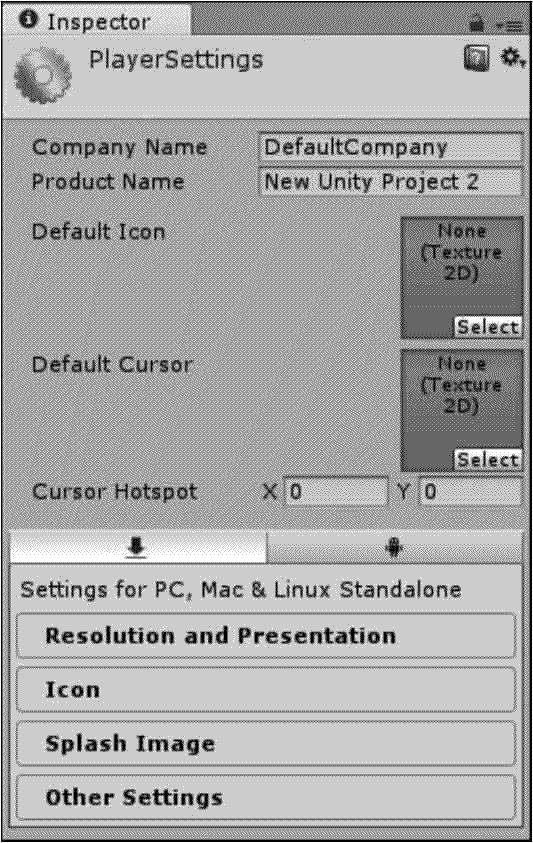
- 在
PlayerSettings界面的下部有 4 个选项设置:Resolution and Presentation、Icon、Splash Image和Other Settings。下图是Resolution and Presentation的参数设置内容,参数如下表所示。

| 参数 | 功能 |
|---|---|
| Default Is Full Screen | 若选中此复选框,则游戏启动时会以全屏幕显示 |
| Default Is Native Resolution | 默认本地分辨率 |
| Run In Background | 当暂时跳出游戏转到其他窗口时,显示游戏是否要继续进行 |
| Supported Aspect Ratios | 显示器能支持的画面比例,包括4 : 3、5 : 4、16 : 10,16 : 9和Others |
当完成了上述设置,也可使用默认值。便可回到Build Setting 对话框。
5.单击右下角的 Build 按钮,选择文件路径用于存放可执行文件。
发布的内容是一个可执行的 exe 文件和包含其所需资源的同名文件夹,单击该文件后便会出现如下图所示的游戏运行对话框。
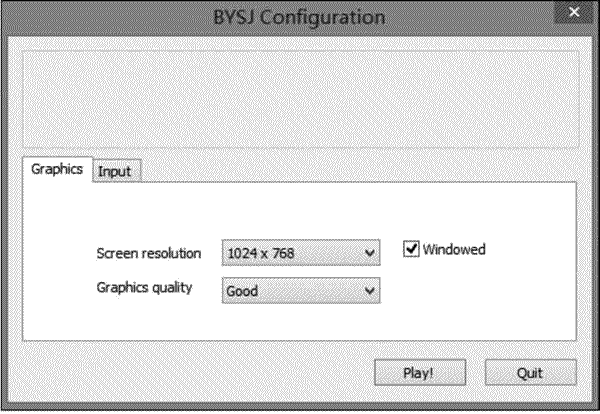
点击了 play! 后即可运行游戏。
Unity 3D Web 平台发布
在 Web 平台上发布游戏的步骤:
- 打开要发布的 Unity 3D 工程,执行
File→Build Settings菜单命令,打开场景发布窗口。

新建的项目默认发布到 Web 平台,单击 Add Current 按钮,将刚刚保存的场景添加到发布窗口中,然后选中发布窗口中的 Web Player 网页播放器选项,然后单击 Switch Platform 交换平台按钮启动该平台。

- 平台启动成功后,单击 Build 发布按钮,将 Web 文件发布。创建一个文件夹命名为 Scenne 作为存储目录。
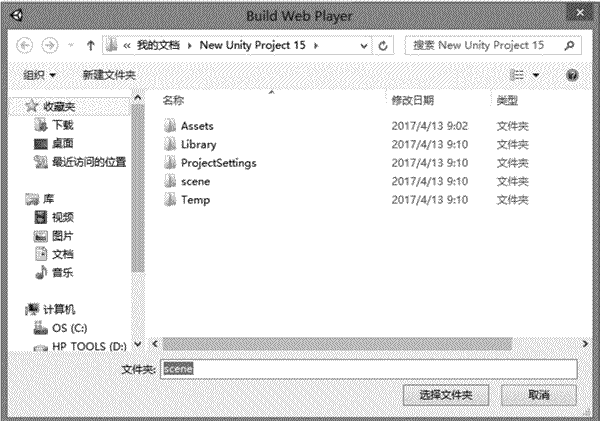
- 发布成功后的 Scenne 文件夹内文件如下。

双击 scenne.html 打开页面,再弹出的系统提示中单击 “允许阻止 ActiveX 控件” 即可成功运行。
Unity 3D Android平台发布
Android 的游戏、软件等几乎是人们每天都要用到的。要将 apk 文件发布到 Android 平台,必须先安装两个工具:Java(JDK)和 Android 模拟器(SDK)。
Java 是 Android 平台的主要开发语言,搞 Android 开发的读者肯定具备了 Java 基础,所以这里就不再讲解 Java 开发环境(JDK)的下载与安装了,不了解的读者请移步到:
- JDK下载与安装教程
- SDK 上手指南
- 在上述 JDK 和 SDK 都安装配置完成后,打开要发布到 Android 平台的游戏项目。执行 File → Build Settings 菜单命令以打开场景发布窗口,单击 Open Download Page 按钮。

- 执行 Edit → Preferences → External tools 菜单命令添加环境变量路径。
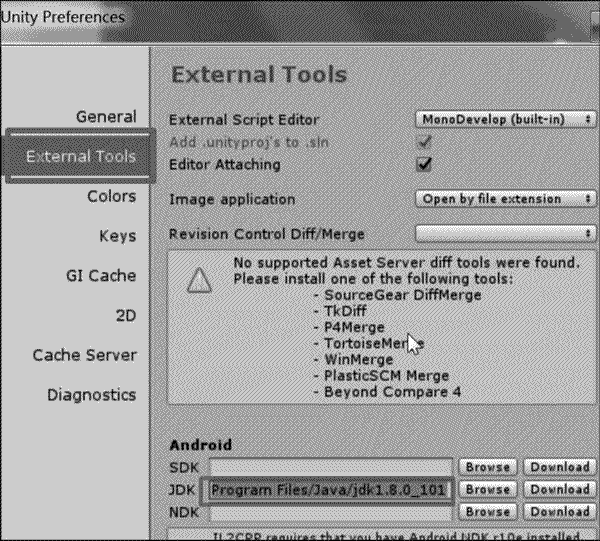
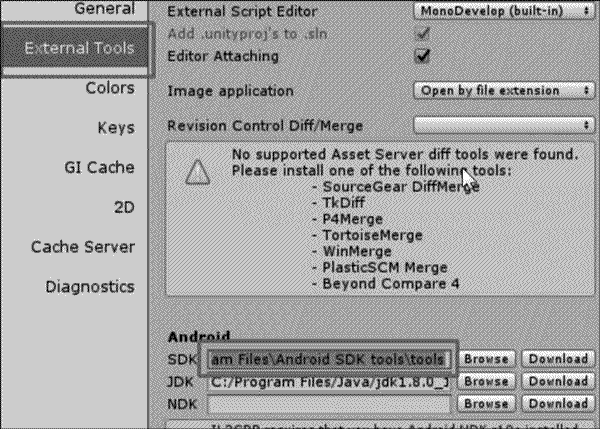
- 单击 Switch Platform 按钮转换平台。

- 单击 Player Settings 按钮,配置相关属性。
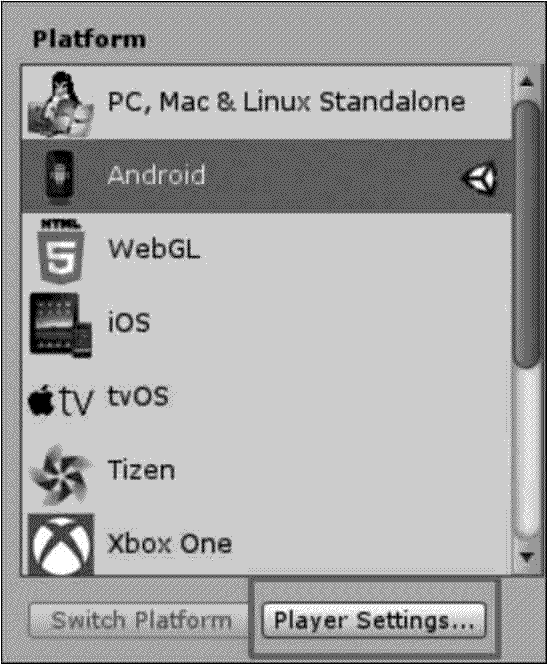
- 创建 Company Name 和 Product Name,要保证下方 Other Settings 中的 Package Name 与其一致。


- 执行 File → Build Settings → Build 菜单命令进行测试,导出的文件为 APK 格式。游戏发布成功后可以看见一个小图标。发布好后,将其直接复制到用户的 Android 机器中,安装完成后即可运行。

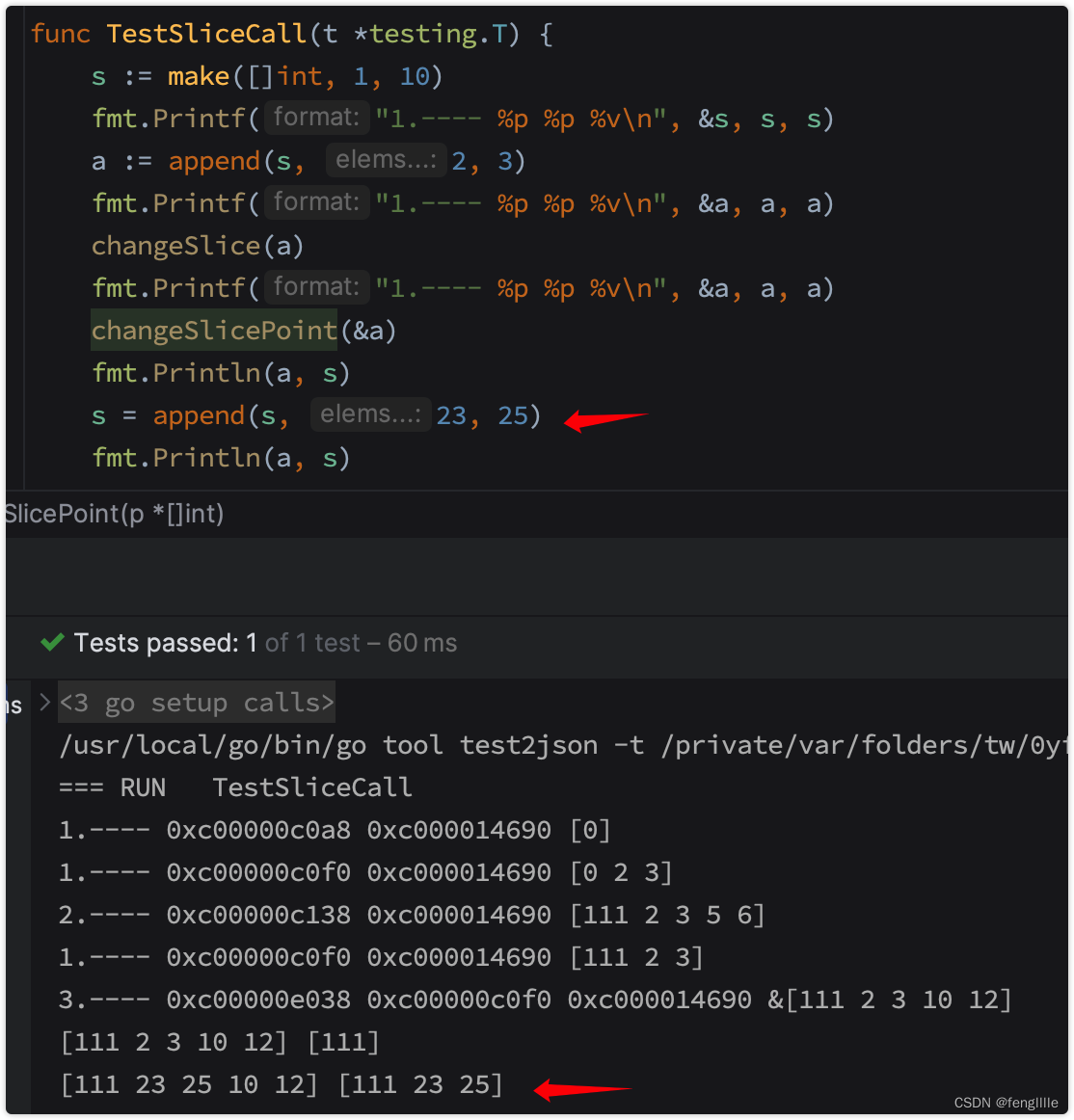



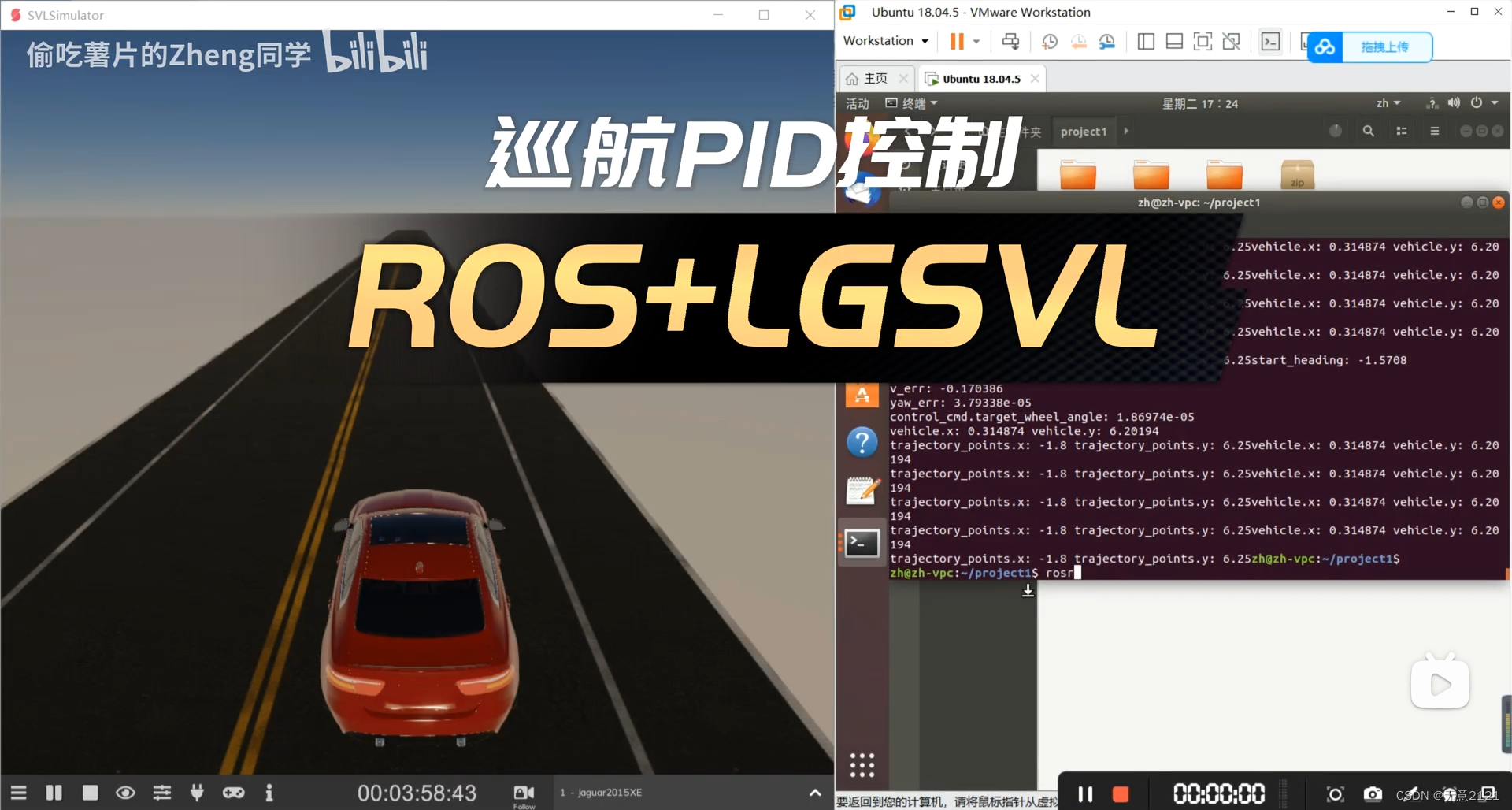
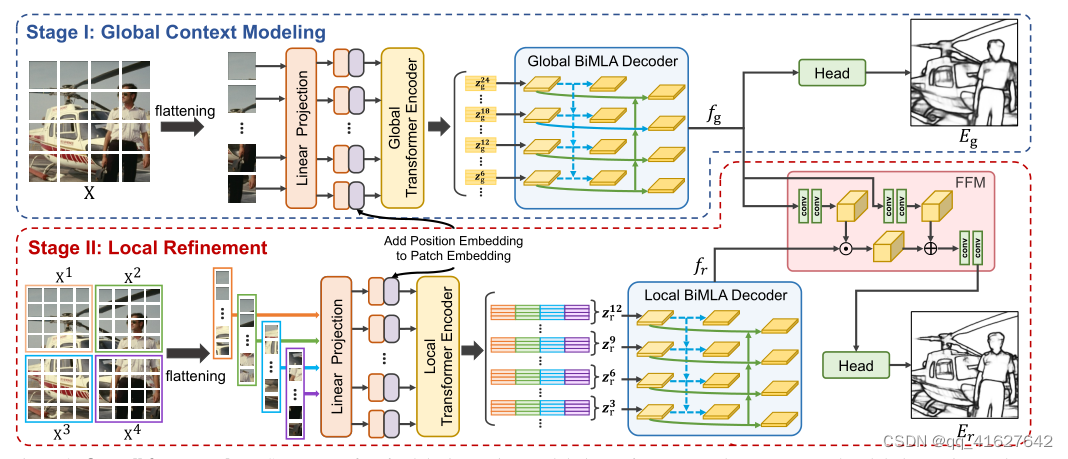




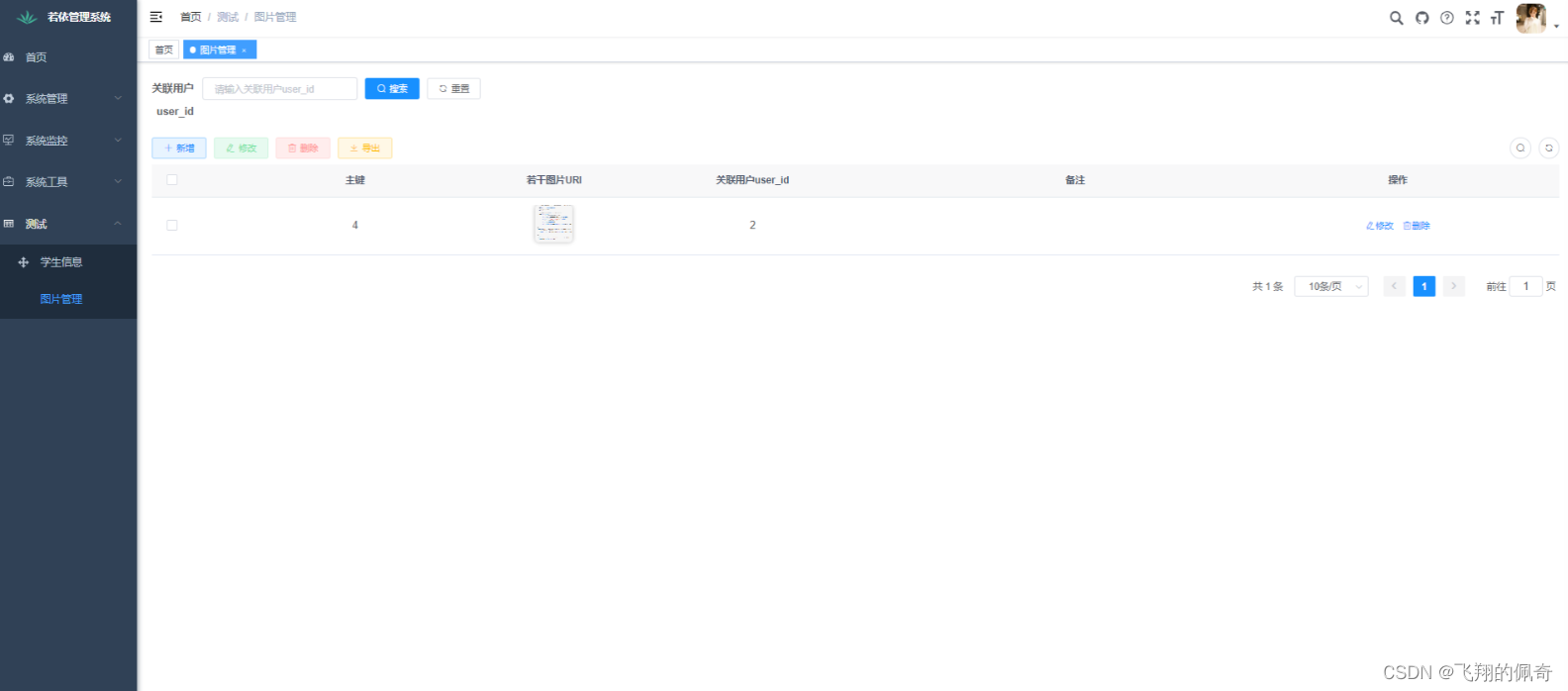

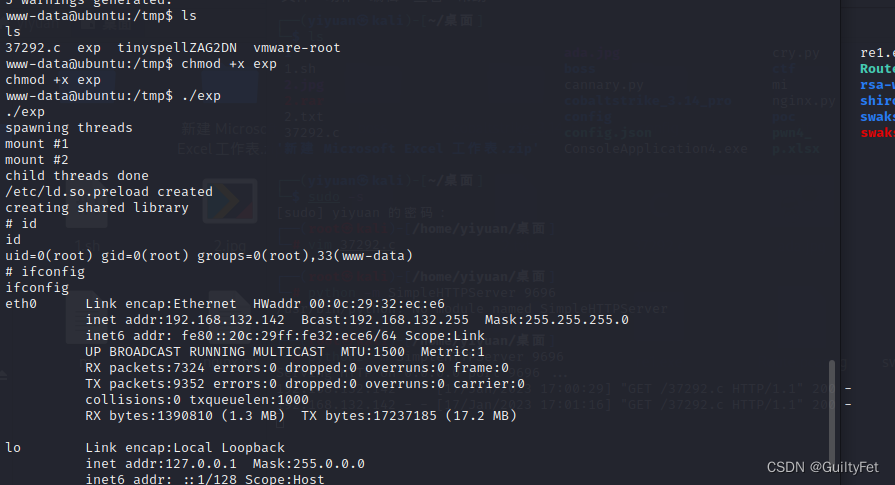
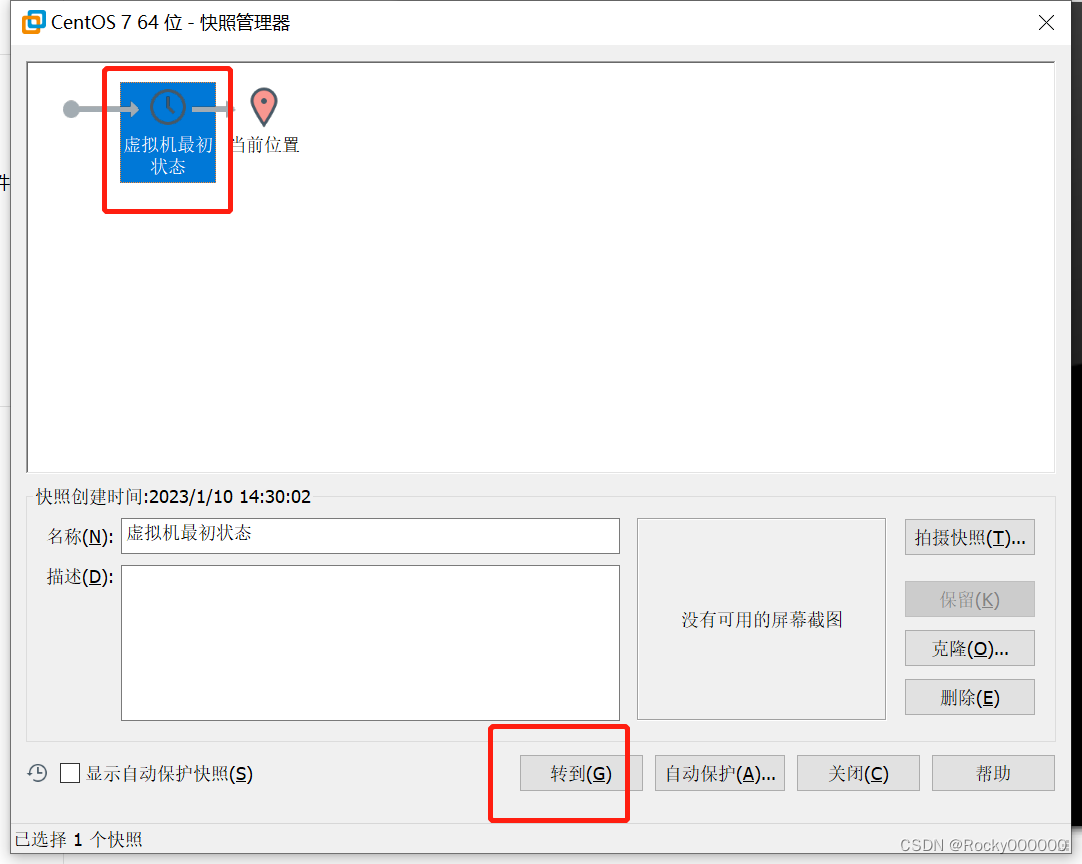
![[oeasy]python0052_ raw格式字符串_单引号_双引号_反引号_ 退格键](https://img-blog.csdnimg.cn/img_convert/cce5958864a3a2f40b72f3350a0613ee.png)